So erhalten Sie eine kostenlose Seriennummer für Visualize Standard
SOLIDWORKS Visualize Standard 2017 ist vollständig in die herkömmliche SOLIDWORKS Installation integriert und als Teil des Subskriptionsdienstes für Professional und Premium CAD Nutzer erhältlich.
Durch die Integration in die SOLIDWORKS Installation ist eine neue Seriennummer erforderlich, die sowohl für Nutzer mit Einzel- als auch mit Netzwerklizenz erhältlich ist.
Falls Sie Visualize Standard separat bezogen oder Visualize Professional erworben haben, ändert sich für Sie nichts. Verwenden Sie in diesem Fall einfach dieselbe Seriennummer wie für Visualize 2016. Professional Nutzer benötigen allerdings auch eine neue Seriennummer für Visualize Boost (Netzwerk-Rendering).
Nutzer, die die kostenlose Lizenz verwenden, die im SOLIDWORKS Professional und Premium Subskriptionsdienst enthalten ist, müssen einige Sonderschritte beachten:
1 – Melden Sie sich beim SOLIDWORKS Kundenportal mit dem Konto an, dem Ihre SOLIDWORKS Seriennummer zugeordnet ist.
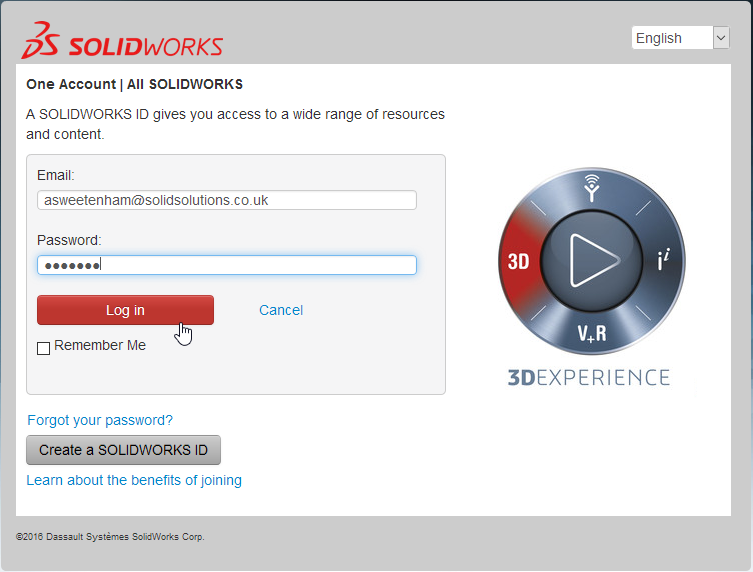
Falls Sie noch kein Konto erstellt haben, müssen Sie sich zunächst registrieren.
2 – Klicken Sie nach der Anmeldung auf “Meine Produkte”.
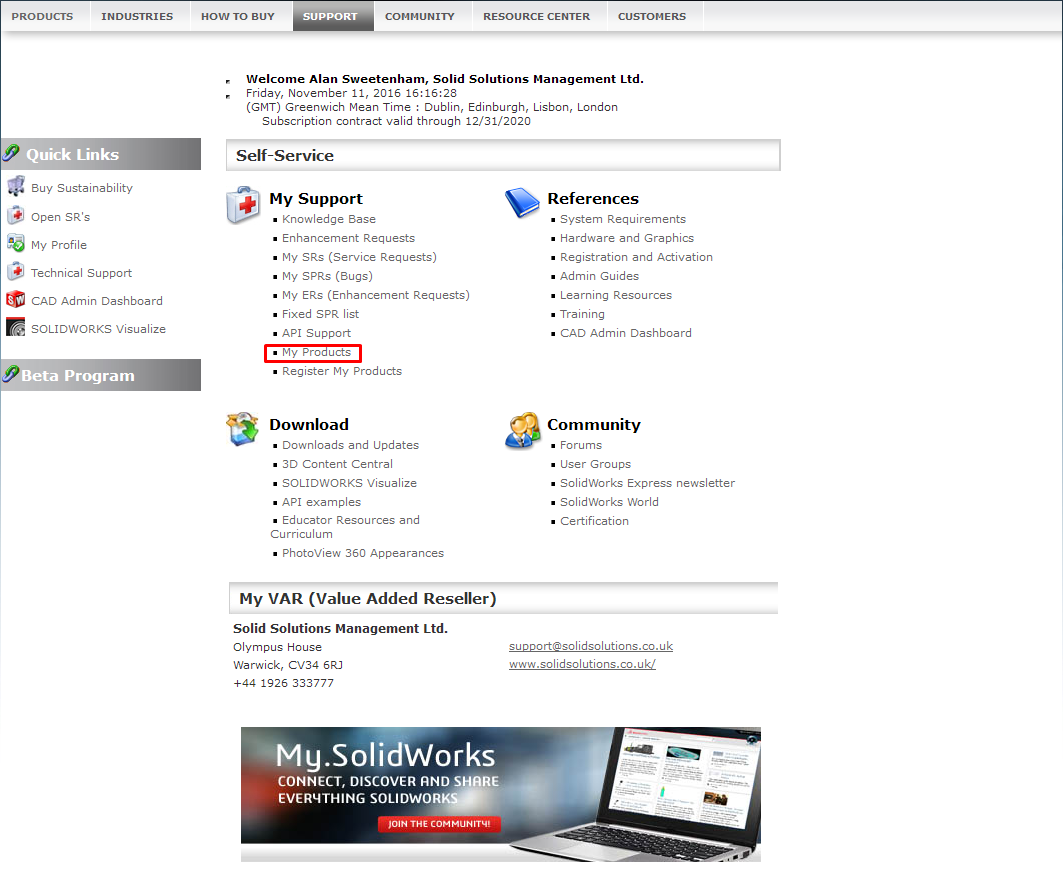
3 – Falls Sie neben SOLIDWORKS Professional oder Premium ein „+“-Symbol sehen, klicken Sie auf dieses Symbol, um die Ansicht zu erweitern und Ihre SOLIDWORKS Visualize Standard Seriennummer anzeigen zu lassen. Befolgen Sie anschließend Schritt 10. Die Seriennummer wird unter “SOLIDWORKS Visualize Standard” angezeigt
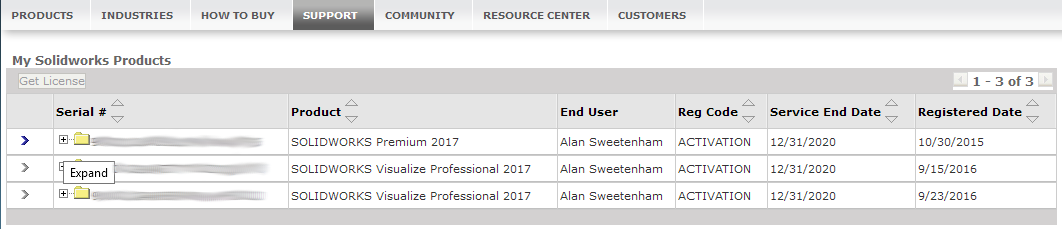

Sollte Ihnen die Seriennummer nicht angezeigt werden, klicken Sie auf “Home” und navigieren Sie zurück zur Anmeldeseite des Hauptportals, da Sie Ihr Produkt zunächst registrieren müssen, um eine Seriennummer zu erhalten.
4 – Wählen Sie auf der Hauptseite des Kundenportals “Meine Produkte registrieren”
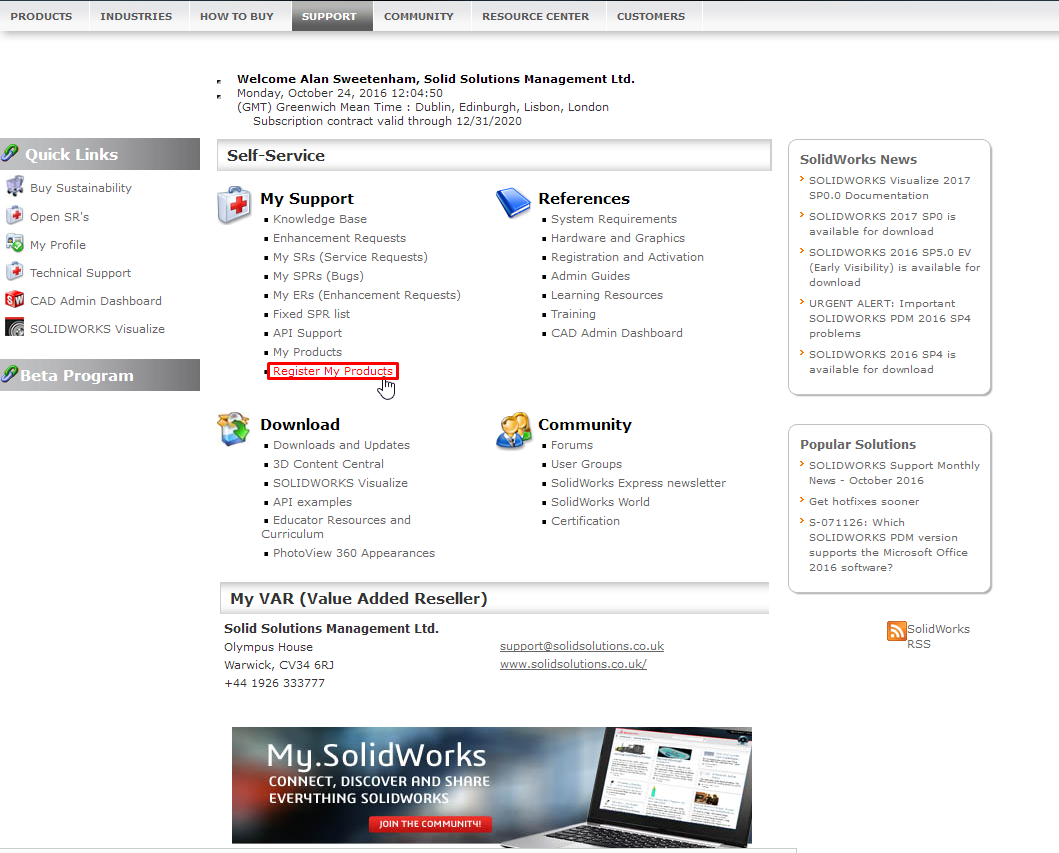
5 – Geben Sie Ihre 24-stellige SOLIDWORKS Professional oder Premium Seriennummer ein.*
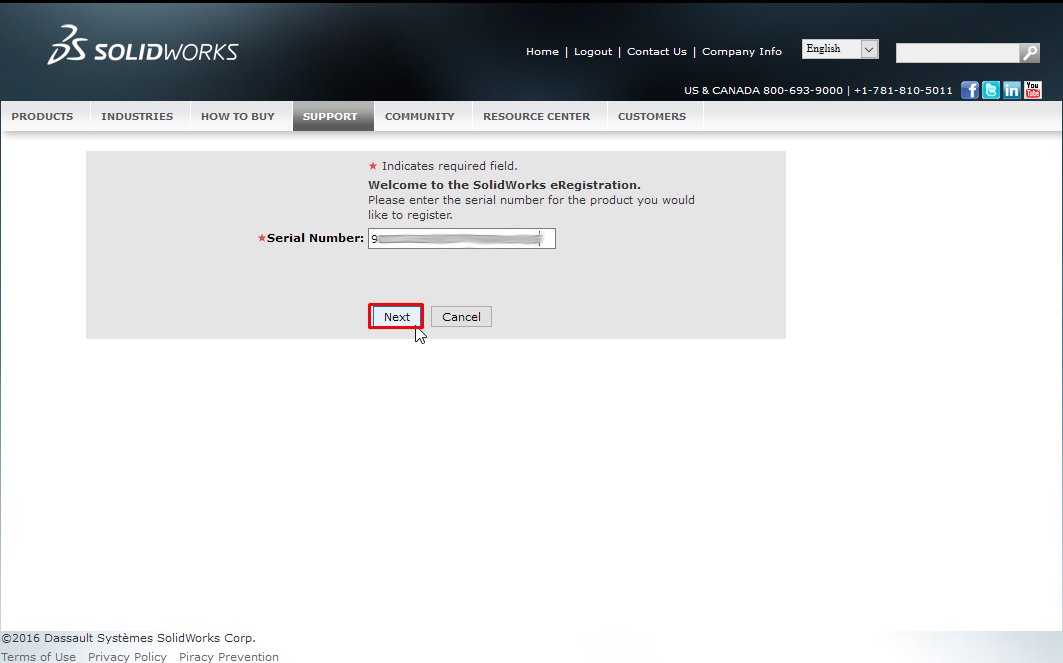
6 – Klicken Sie auf “Weiter”.
7 – Wählen Sie per Häkchen ein Produkt/eine Version.
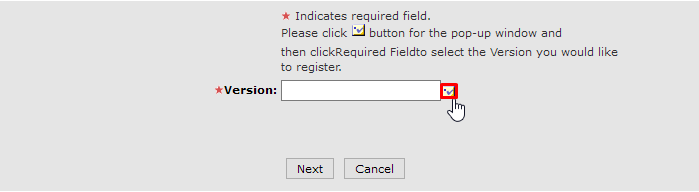
Klicken Sie auf den Winkel neben SOLIDWORKS Professional oder Premium 2017.
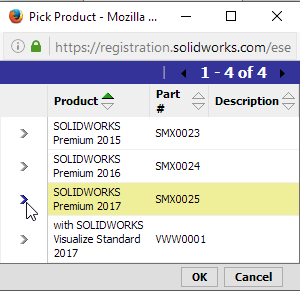
8 – Klicken Sie auf “Ok“ und abschließend auf “Weiter”.
9 – Klicken Sie auf “Home”, um auf die Hauptseite des Kundenportals zurückzukehren.
10 – Wählen Sie “Meine Produkte”. Nun sollte die SOLIDWORKS Visualize Standard Seriennummer erscheinen.
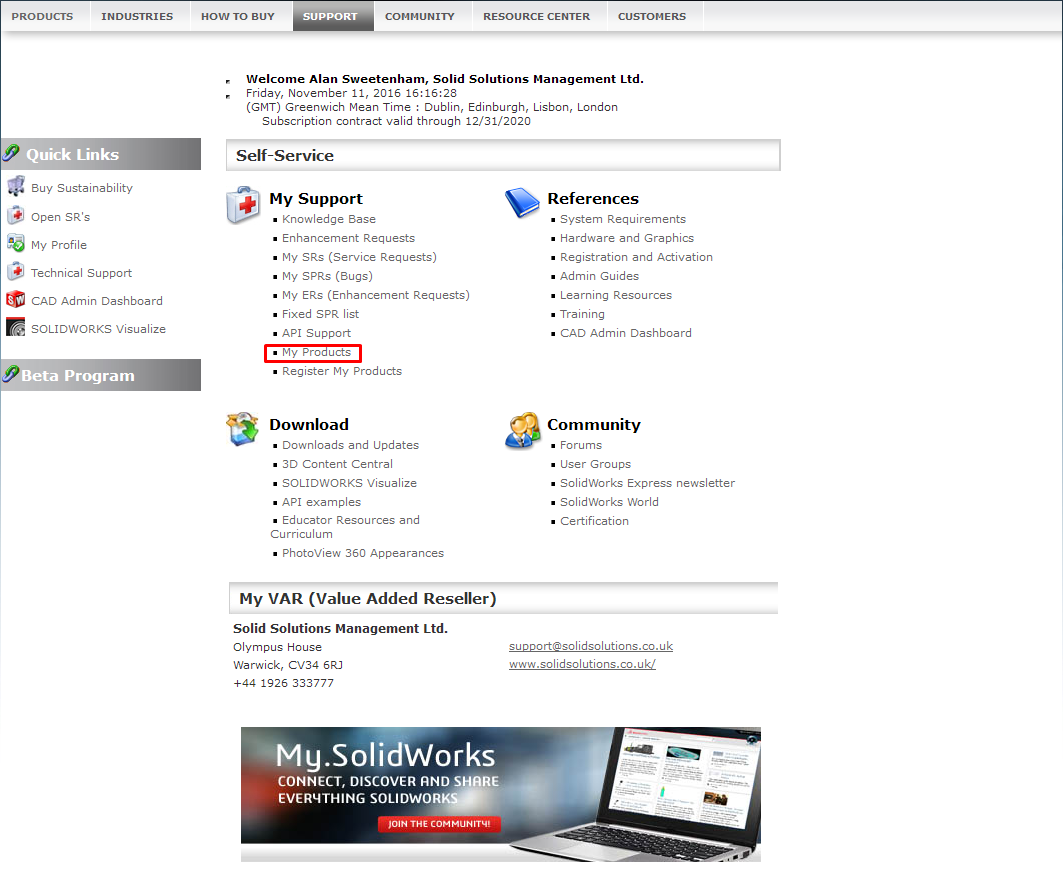

11 – Sie können diese neue Seriennummer nun bei der Installation von SOLIDWORKS 2017 eingeben.
12 – Falls SOLIDWORKS 2017 bereits installiert ist, können Sie alternativ dazu auch Ihre SOLIDWORKS Installation über Windows-Systemsteuerung > Programme und Funktionen ändern. Wählen Sie die SOLIDWORKS Installation aus und klicken Sie anschließend auf “Ändern”.
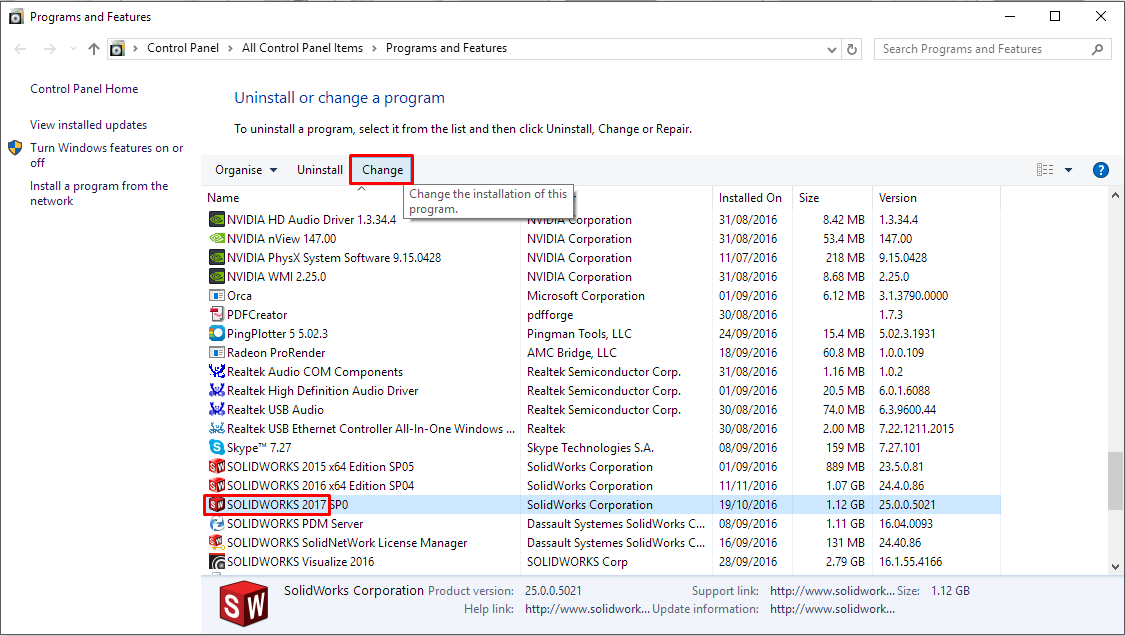
Wählen Sie die Option “Einzelinstallation ändern”.
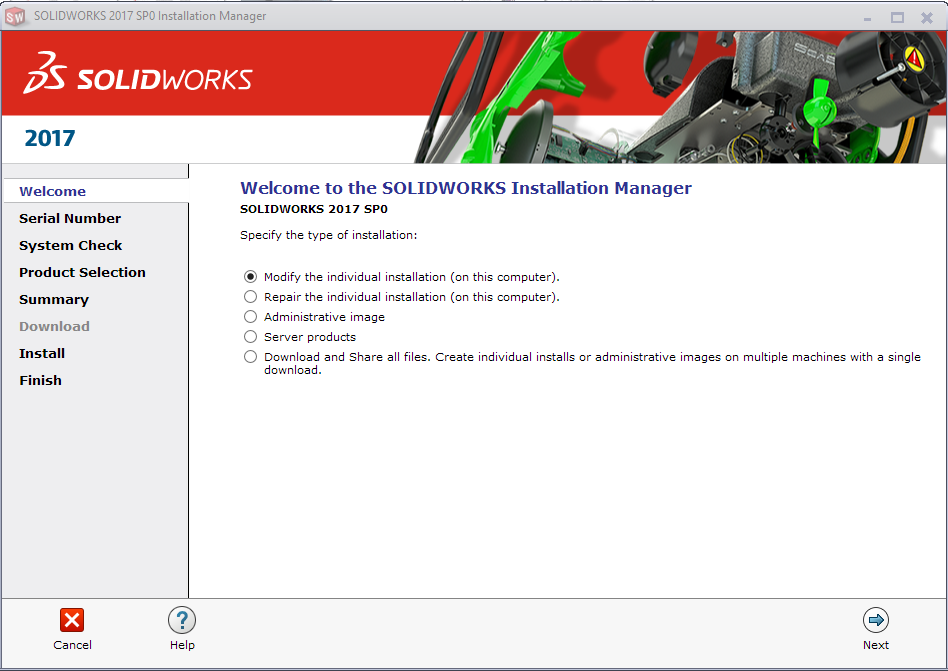
Erweitern Sie die Ansicht von SOLIDWORKS Visualize, setzen Sie beim entsprechenden Kästchen ein Häkchen und geben Sie Ihre neue Seriennummer ein.
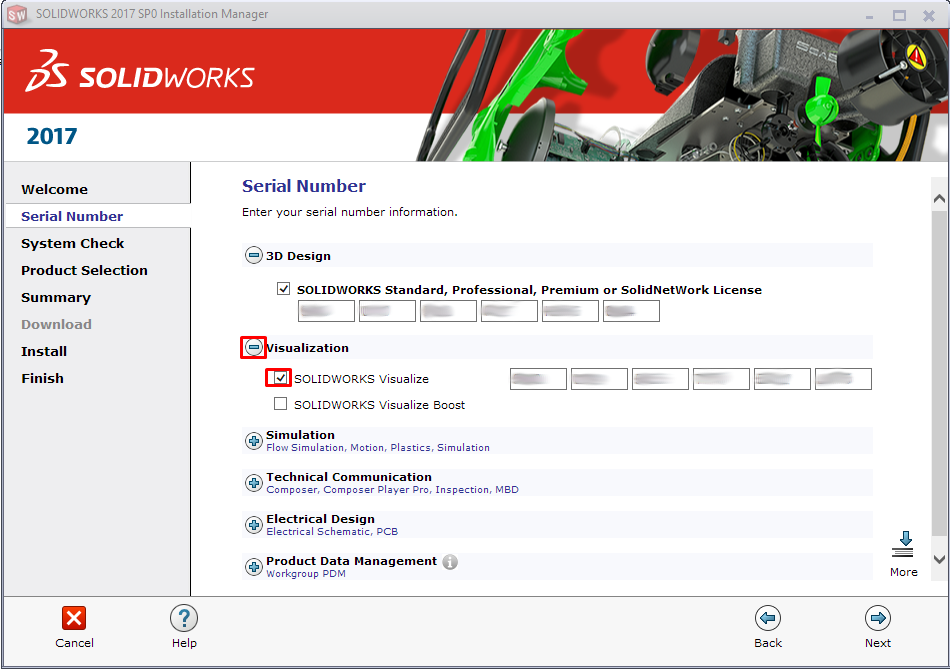
* Der Ablauf ist derselbe für Nutzer mit Netzwerklizenz. Falls Ihnen die vollständige Seriennummer nicht vorliegt, wenden Sie sich an den Support.
Neu für SOLIDWORKS Visualize Professional Nutzer: Visualize Boost (Netzwerk-Rendering), erhältlich unter “Meine Produkte”. Die dafür erforderlichen Schritte ähneln den oben beschriebenen.
Von Alan Sweetenham
Elite Applications Engineer – Solid Solutions / UK





